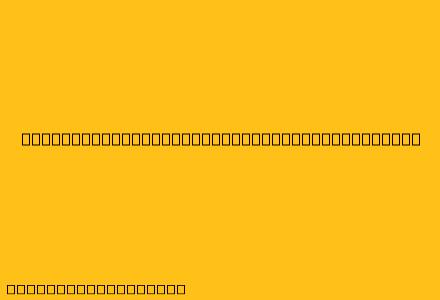Cara Menggunakan Google Parental Control untuk Menjaga Keamanan Anak Anda
Di era digital yang semakin maju ini, penting bagi orang tua untuk menjaga keamanan anak-anak mereka saat menjelajahi dunia online. Google menawarkan fitur Parental Control yang dapat membantu Anda membatasi akses anak Anda ke konten yang tidak pantas dan mengatur waktu penggunaan perangkat mereka.
Berikut adalah panduan langkah demi langkah tentang cara menggunakan Google Parental Control:
1. Konfigurasi Akun Google Anak
- Pastikan anak Anda memiliki akun Google sendiri. Jika belum, Anda dapat membuatnya dengan mudah di .
- Pastikan akun anak Anda terhubung ke akun Anda sebagai 'manajer keluarga'. Hal ini memungkinkan Anda untuk mengontrol pengaturan akun mereka.
2. Mengatur Parental Control di Google Family Link
- Masuk ke Google Family Link melalui browser web atau aplikasi mobile.
- Pilih profil anak Anda untuk mengakses pengaturan.
- Anda akan menemukan berbagai opsi kontrol, seperti:
- Waktu Layar: Atur batas waktu harian untuk penggunaan perangkat mereka.
- Aplikasi & Game: Blokir aplikasi dan game tertentu yang tidak pantas.
- Konten Web: Blokir situs web tertentu atau atur level konten web sesuai usia mereka.
- Lokasi: Pantau lokasi anak Anda secara real-time.
3. Mengatur Fitur Lain di Google Family Link
- Aktivitas Aplikasi: Pantau aktivitas anak Anda di aplikasi dan game.
- Riwayat Pencarian: Lihat riwayat pencarian anak Anda di Google.
- Kontrol Pembelian: Batasi atau blokir pembelian aplikasi dan konten dalam aplikasi.
- Pesan: Pantau dan blokir pesan yang masuk dan keluar dari perangkat mereka.
4. Memantau dan Mengelola Pengaturan
- Anda dapat memantau penggunaan perangkat anak Anda dan mengubah pengaturan kapan saja melalui Google Family Link.
- Berkomunikasi dengan anak Anda: Terbuka dan bicarakan tentang pengaturan yang Anda buat dan alasan di baliknya.
Keuntungan Menggunakan Google Parental Control
- Keamanan dan privasi: Membatasi akses anak Anda ke konten yang tidak pantas.
- Kontrol waktu: Membantu anak Anda membangun kebiasaan penggunaan perangkat yang sehat.
- Transparansi: Memungkinkan Anda untuk memantau aktivitas anak Anda di perangkat mereka.
- Mudah digunakan: Antarmuka yang sederhana dan intuitif.
Catatan Penting
- Fitur Google Parental Control hanya bekerja pada perangkat Android dan Chrome OS.
- Penting untuk membicarakan penggunaan internet yang aman dengan anak Anda dan membangun kepercayaan.
- Jangan mengandalkan Google Parental Control sebagai satu-satunya cara untuk melindungi anak Anda.
Dengan menggunakan Google Parental Control, Anda dapat memberikan anak Anda lingkungan digital yang aman dan sehat untuk belajar, bermain, dan tumbuh.